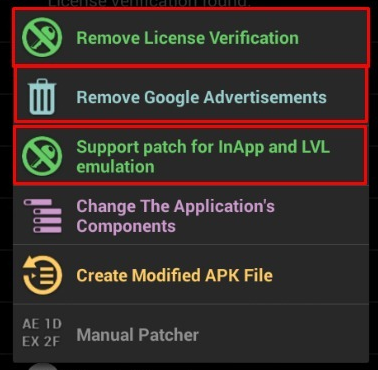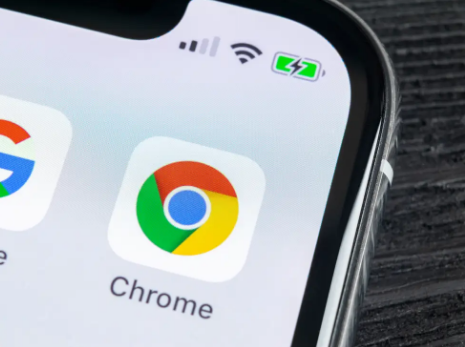Kako deinstalirati Microsoft edge u sustavu Windows 10
Pa, što radite ako želite potpuno deinstalirati Microsoft Edge sa Windows 10? Ako imate Windows 10 inačici 1803 ili novijoj, zapravo možete potpuno deinstalirati novi Microsoft Edge (zasnovan na Chromium). Pogledajmo što trebate učiniti. U ovom ćemo članku govoriti o tome kako deinstalirati Microsoft edge u sustavu Windows 10.
Kako deinstalirati Microsoft edge u sustavu Windows 10
- Prvo morate pronaći koju verziju Microsoft Edgea imate. Ako to želite učiniti, trebali biste otvoriti novi prozor preglednika u Edgeu i zalijepiti sljedeće u adresnu traku: rub: // postavke / pomoć U ovom je primjeru zapravo broj verzije Edge 83.0.478.64
- Zatim izrežite i zalijepite ovu adresu: C: Program Files (x86) Microsoft Edge Application 83.0.478.64 Installer i u vašem Windows Exploreru. Sve ovisi o tome koju verziju Edgea koristite, zamijenite 83.0.478.64 bilo kojim brojem vaše verzije u Edgeu.
- Drži dolje Shift a zatim desnom tipkom miša kliknite bilo gdje unutar mape i odaberite Ovdje otvorite prozor naredbenog retka.
- Sada u Command Prompt, izrežite i zalijepite sljedeću naredbu i dodirnite Enter:
setup.exe–Uninstaliraj –na razini sustava –duboko bilježenje –forsirati-deinstalirati

podržava li ipad mkv
Zatim će ova naredba deinstalirati novi Microsoft Edge (zasnovan na Chromium-u) na sustavu Windows 10. Naslijeđeni Microsoft Edge i dalje će ostati na vašem računalu sa sustavom Windows 10. Uvijek se možete vratiti Postavke> Aplikacije> Aplikacije i značajke kako bi provjerili je li novi Microsoft Edge deinstaliran.
Unaprijediti
Ako niste potpuno deinstalirali Microsoft Edge na sustavu Windows 10, zapravo je još jedan korak koji trebate izvršiti. Ako želite izbjeći ponovnu instalaciju novog preglednika Edge putem Windows Update. Zapravo postoji uređivanje koje treba izvršiti u registru sustava Windows.
Microsoft daje Blocker Toolkit kako bi se pozabavio uređivanjem registra, tako da i vi ne morate brinuti da ćete nenamjerno pogriješiti. Alat za blokiranje blokira sustav Windows 10 da ponovo instalira novi Microsoft Edge putem Windows Update. Blocker Toolkit ne izbjegava korisnike da ručno instaliraju Edge s interneta ili ga instaliraju s vanjskog uređaja.
Deinstalirajte Microsoft Edge kao i bilo koji drugi program
- Dodirnite tipku Windows
- Zatim unesite Rub
- Dodirnite desnom tipkom Microsoft Edge
- Odaberite Deinstaliraj a zatim potvrdite svoju odluku kako biste je deinstalirali

- Sada pričekajte da vaše računalo izbriše preglednik Microsoft Edge
- Napokon, ponovno pokrenite računalu
Bilješka: Kad je ovaj tipični postupak deinstalacije uistinu malo brži, ostatke datoteka će i dalje biti zaostale. Međutim, oni sami ne zauzimaju puno prostora na disku, ponavljanjem postupka zajedno s drugim programima na kraju će se rezidualne datoteke vremenom zbrajati i zauzimati dragocjeni prostor na disku.
Zaključak
Dobro, to je bilo sve narode! Nadam se da vam se sviđa ovaj članak o deinstaliranju Microsoftova ruba i da će vam također biti od pomoći. Pošaljite nam svoje povratne informacije o tome. Također ako imate dodatnih pitanja i problema vezanih uz ovaj članak. Zatim nam javite u odjeljku za komentare u nastavku. Uskoro ćemo vam se javiti.
icloud ne prikazuje fotografije
Ugodan dan!
Također pogledajte: Kako popraviti Windows 10 Bluetooth ne radi